GeoGebra几何画板是一款非常受欢迎的数学绘图软件,很多小伙伴都在使用。如果我们想要在GeoGebra几何画板中创建滑动条,小伙伴们知道具体该如何进行操作吗,其实操作方法是非常简单的,只需要进行几个非常简单的操作步骤就可以了,小伙伴们可以打开自己的软件后跟着下面的图文步骤一起动手操作起来。如果小伙伴们还没有GeoGebra几何画板这款软件,可以在文末处进行下载和安装,方便后续需要的时候可以快速打开进行使用。接下来,小编就来和小伙伴们分享具体的操作步骤了,有需要或者是有兴趣了解的小伙伴们快来和小编一起往下看看吧!
第一步:双击打开电脑上的GeoGebra几何画板;

第二步:在左侧点击“工具”,点击展开的更多工具后找到并点击“滑动条”,点击后可以看到下方有操作提示;
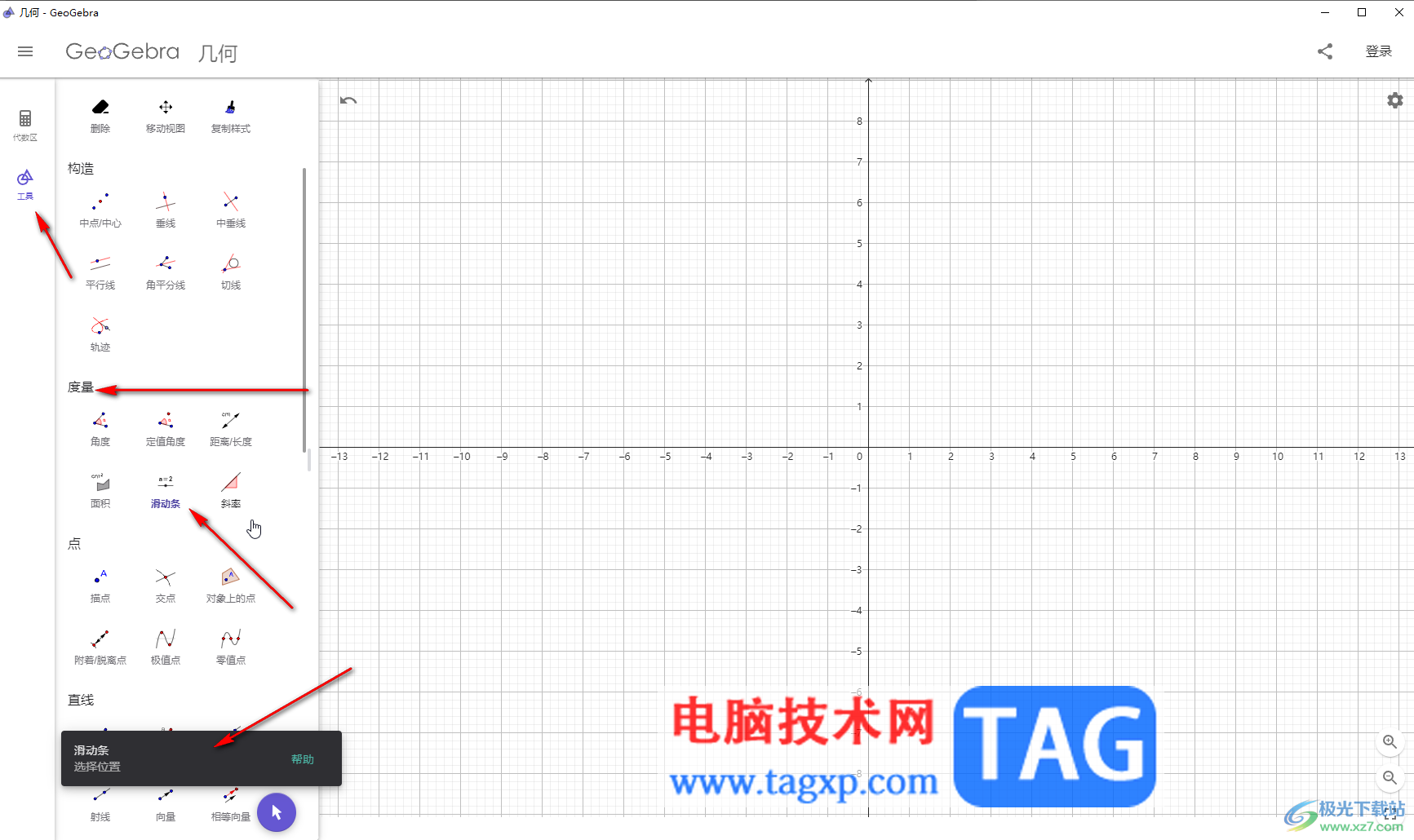
第三步:在界面中点击一个位置放在滑动条,在弹出的窗口中点击设置想要的名称,类型等参数;
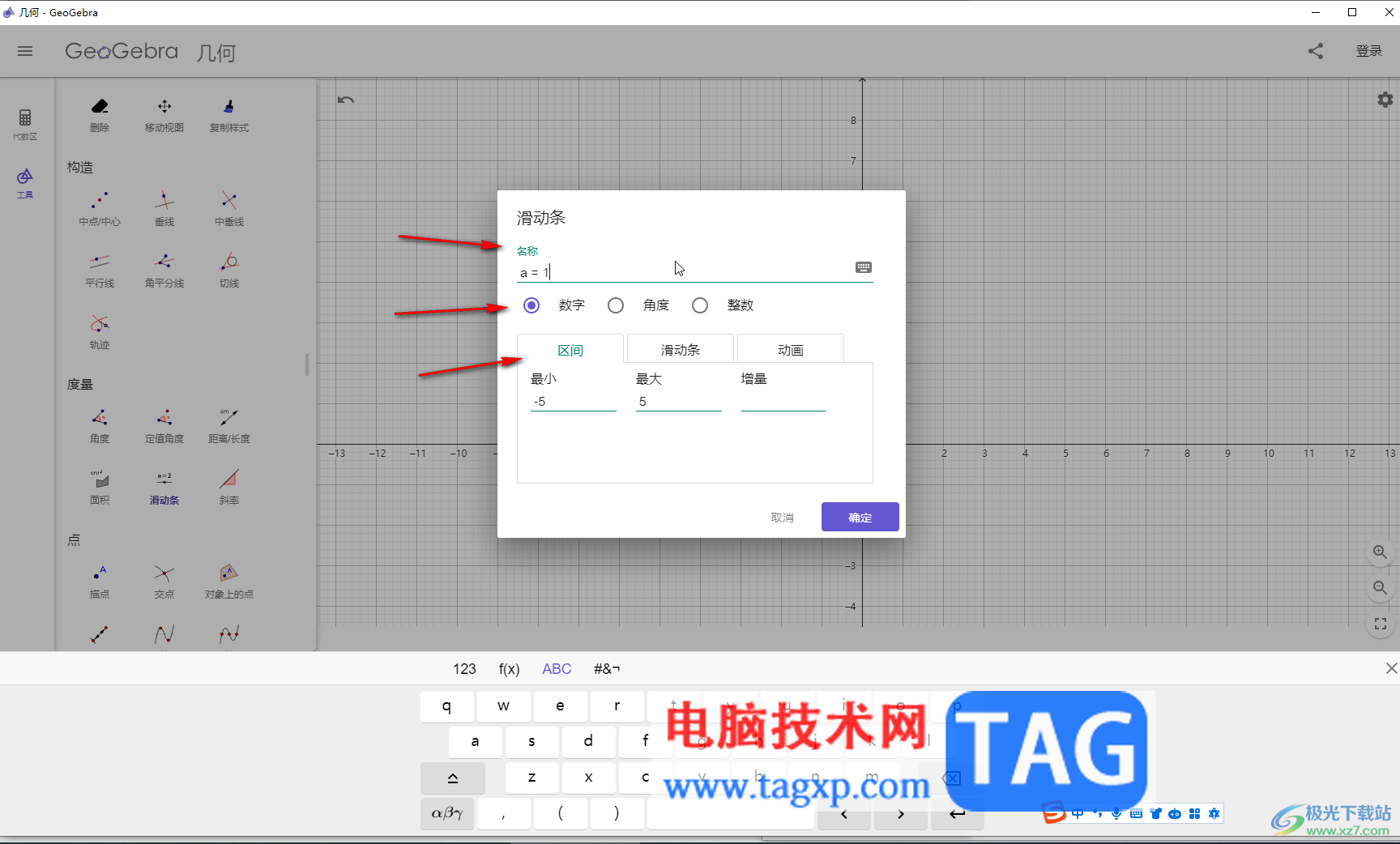
第四步:设置完成后点击“确定”,按esc键退出滑动条编辑状态;
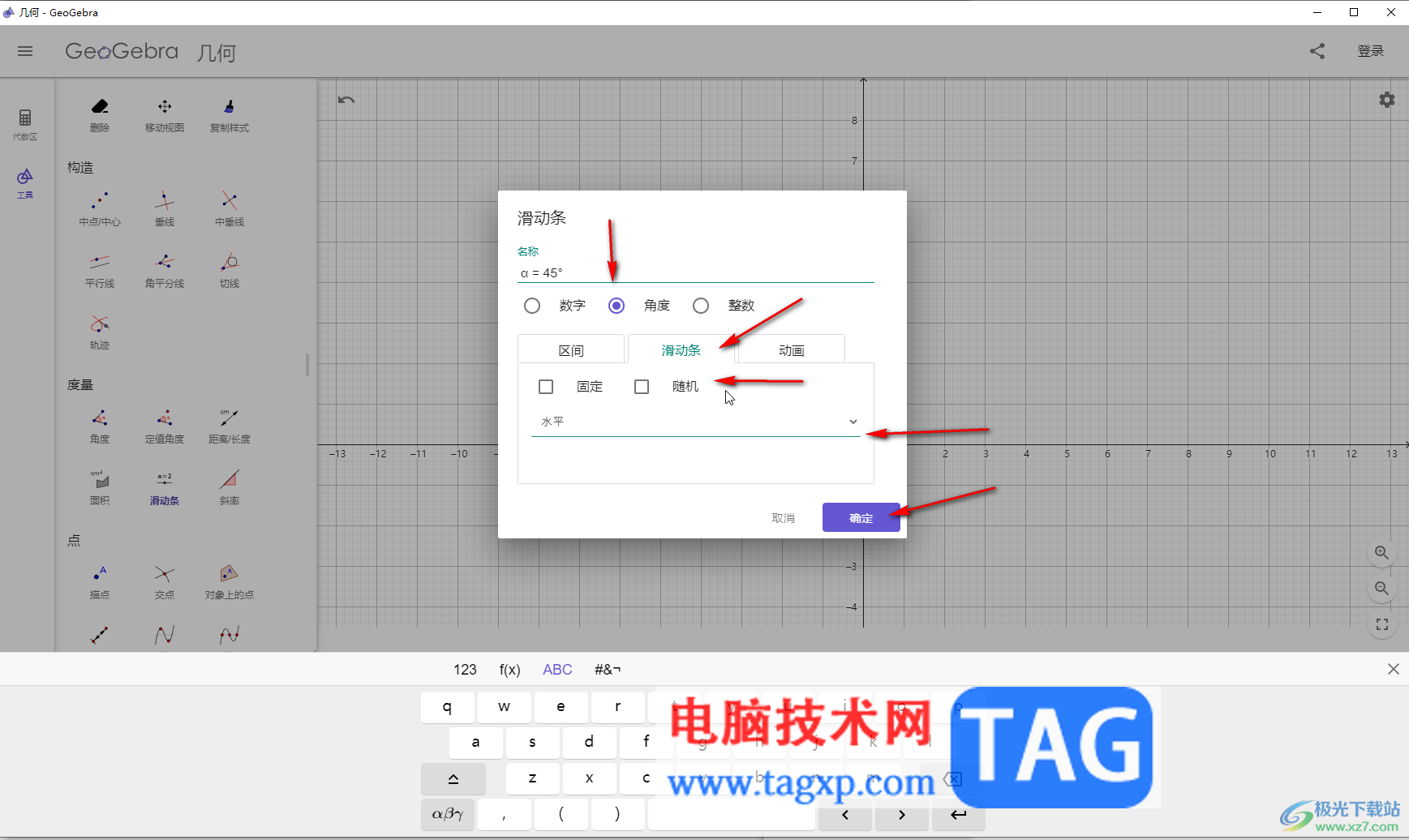
第五步:就可以看到出现滑动条了,拖动圆点可以变化数值,右键点击后可以播放动画,右键点击后选择“设置”可以在打的侧边栏中进行更多参数的调整。
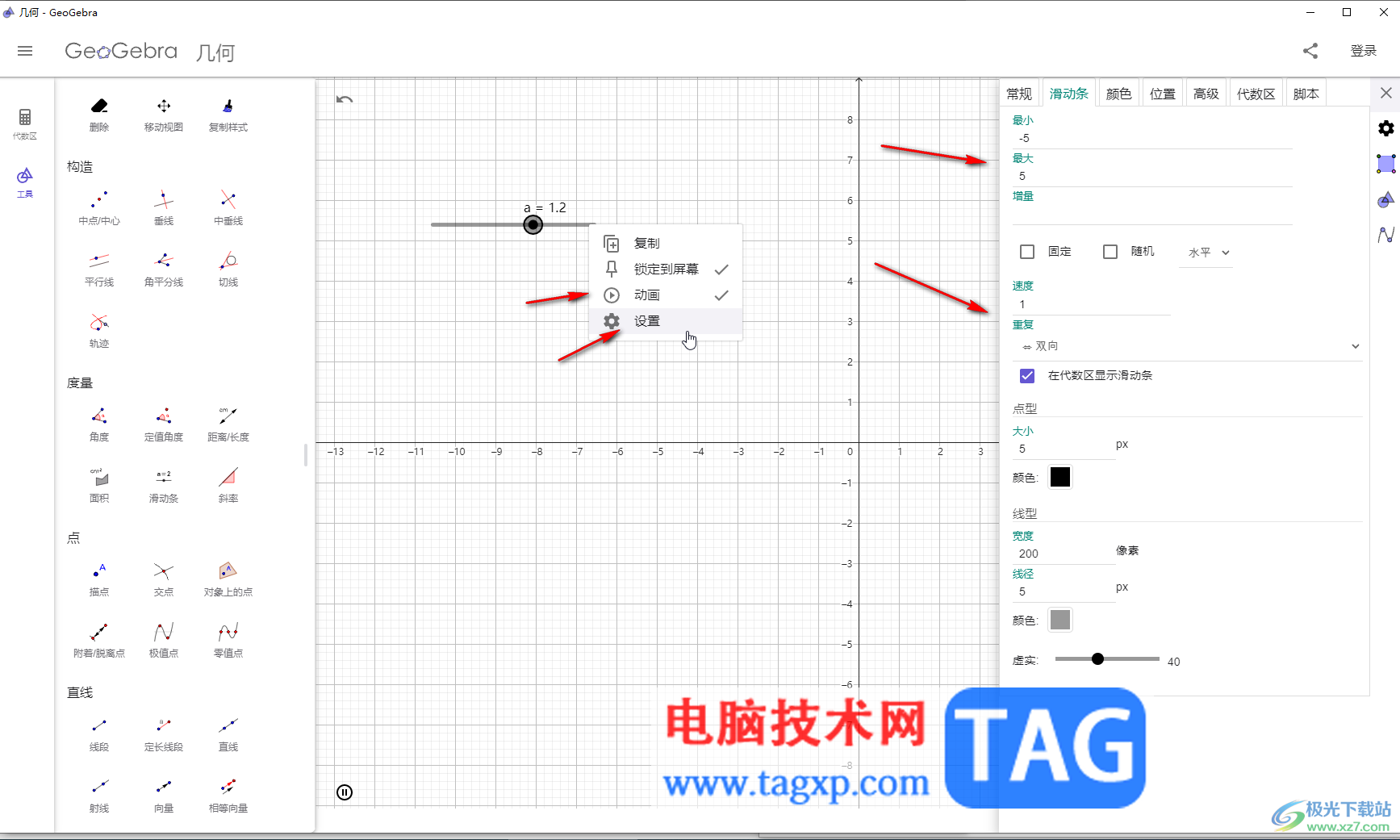
以上就是GeoGebra几何画板中创建滑动条的方法教程的全部内容了。上面的步骤操作起来都是非常简单的,小伙伴们可以打开自己的软件后一起动手操作起来,看看效果。
 时之幻想曲兵粮怎么获得
时之幻想曲兵粮怎么获得
时之幻想曲兵粮怎么获得,时之幻想曲兵粮怎么获得?时之幻想曲......
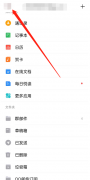 QQ邮箱怎么打开广告邮件不提醒-打开广告
QQ邮箱怎么打开广告邮件不提醒-打开广告
在QQ邮箱中,我们经常会收到一些广告邮件,为了不被打扰,我......
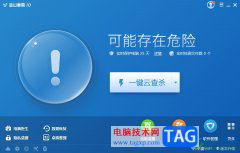 金山毒霸将首页的常用工具去除的教程
金山毒霸将首页的常用工具去除的教程
金山毒霸是大部分用户很熟悉的一款反病毒软件,其中操作界面......
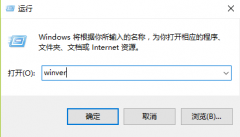 win10版本查看方法
win10版本查看方法
有很多的用户们不知道该如何详细的查看自己系统的版本号等,......
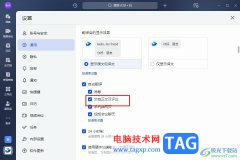 飞书开启文档正文及评论的方法
飞书开启文档正文及评论的方法
飞书是很多小伙伴都在使用的一款协作办公软件,在这款软件中......
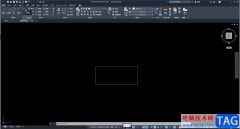
autoCAD通常被简称为CAD,这是一款非常好用的图纸编辑软件。在其中我们可以使用各种工具进行绘制,测量,标注等操作,非常地方便。如果我们在autoCAD中绘制图形后,希望放大或者缩小移动,...
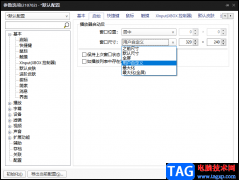
很多小伙伴都喜欢使用PotPlayer软件来作为自己电脑中的默认播放器,因为PotPlayer的功能十分的丰富,并且可以根据自己的使用习惯对其进行设置上的更改或是各种自定义。在PotPlayer中,如果我们...
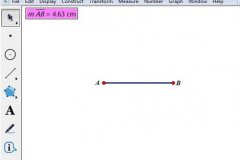
使用几何画板能绘制各种几何图形。那么操作几何画板过程里,若想作一条线段等于已知线段的话,应该如何操作呢?详细内容如下讲解。...
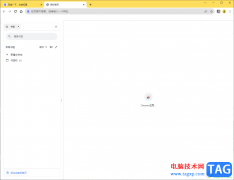
我们在使用Googlechrome浏览器的时候,会将一些自己平时常常会登录的网站,或者经常进入到的网页添加到书签,从而方便我们随时在书签中打开自己需要的网页,这是十分方便的,而其中有的小...

QQ浏览器是一款极速浏览器,我们可以在电脑、安卓以及苹果等多种终端上使用该浏览器,还支持QQ和微信的一键登录。处理基本的网页浏览功能之外,在QQ浏览器中我们还可以对多种格式的文档...
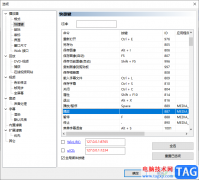
mpc-be是一款比较经典的播放器软件,该软件的功能是十分强大的,你可以通过这款软件播放自己需要的音视频文件,并且你还可以直接进入到该播放器的设置页面中设置一些相关信息,比如设置...

很多小伙伴在听有声书、电台节目、播客等内容时都会选择使用喜马拉雅软件,在这款软件中,我们可以根据自己的需求挑选自己喜欢的内容,还可以根据自己的使用习惯来更改喜马拉雅中的设...
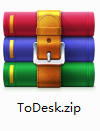
最近有很多朋友表示准备入手ToDesk这款软件,但是又不知道该怎么安装?那么今天小编就为大家带来了ToDesk安装步骤哦,希望可以帮助大家顺利安装哦。...
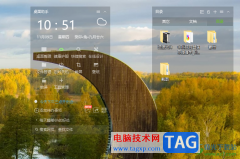
360桌面助手是多数小伙伴都比较喜欢的桌面整理软件,在该软件中可以对电脑桌面上的各种文件进行分类整理,这样可以更好的对桌面上的文件进行管理,并且可以让电脑桌面更加的干净,而我...
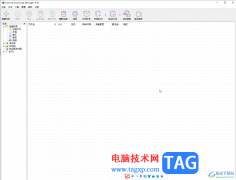
IDM是InternetDownloadManager的简称,这是一款非常好用的下载工具,很多小伙伴都在使用。如果我们发现InternetDownloadManager会在开机后自动运行,小伙伴们知道具体该如何将其禁止吗,其实操作方法...
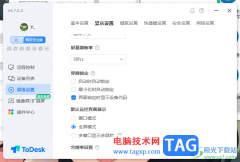
ToDesk远程控制软件是一款非常好用且操作比较方便的软件,大家常常通过该软件进行电脑的连接操作,当在使用这款软件的时候,你可以选择将该软件设置到最小化锁定,或者设置设置锁定该软...
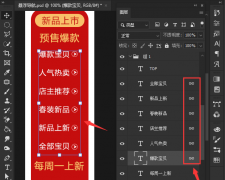
ps怎么取消图层链接呢?如果各位亲们还不了解的话,就来这里学习学习关于ps取消图层链接的方法吧,希望可以帮助到大家哦。...
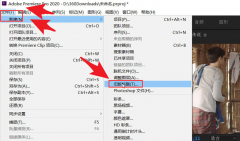
越来越多的朋友喜欢使用pr这款软件,那么pr是怎么更换文字标题样式的呢?有需要的朋友就赶快来来看看pr更换文字标题样式的具体步骤吧,具体步骤如下介绍。...

adobereader是一款可以对PDF文件进行编辑和修改的软件,这款软件由于是很专业的,有的功能是不会直接显示在页面上的,因此如果你是第一次使用adobereader的话,那么可能有的功能就不知道在哪...

InDesign是一款专业的排版设计软件,它为用户带来了强大的排多页文档功能,让用户可以实现大批量画册或是书籍的排版,能够很好的满足用户的需求,因此InDesign软件成为了大部分用户排版书...